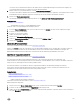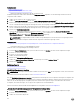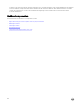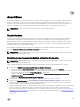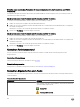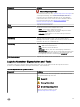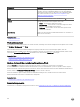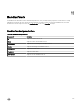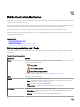Users Guide
Verwandte Links
Gehäusetemperatursonden
Temperatursonden-Eigenschaften und -Tasks
Ändern des Warnungsschwellenwerts auf der Temperatursonde
Die Gehäusetemperatursonden sind in dem Abschnitt Temperatursonden aufgeführt. Um den Warnungsschwellenwert für die
Temperatursonde zu ändern:
1. Wählen Sie die Sonden aus, die Sie ändern möchten.
2. Wählen Sie Neue Werte einstellen auf der Seite Neue Temperatrsondenwerte einstellen aus.
3. Geben Sie die niedrigste akzeptable Temperatur in Celsius für das Gehäuse in das Textfeld Minimaler Warnungsschwellenwert
ein. Die Textfeldkennzeichnung zeigt den zulässigen Bereich an, der festgelegt werden kann.
4. Geben Sie die höchste akzeptable Temperatur in Celsius für das Gehäuse in das Textfeld Maximaler Warnungsschwellenwert
ein. Die Textfeldkennzeichnung zeigt den zulässigen Bereich an, der festgelegt werden kann.
5. Klicken Sie auf Änderungen anwenden.
Wenn Sie die Warnungsschwellenwerte zurücksetzen möchten, wählen Sie die Schaltfläche Reset auf Standardwerte
durchführen aus und klicken Sie dann auf Änderungen anwenden. Die Standardwerte werden in den Textfeldern Minimaler
Warnungsschwellenwert und Maximaler Warnungsschwellenwert angezeigt.
ANMERKUNG: Auf einigen Gehäusen stellt sich beim Storage Management eventuell eine kurze Verzögerung ein, bevor
die aktuelle Gehäusetemperatur und der aktuelle Temperatursondenstatus angezeigt werden.
Verwandte Links
Möglichkeit einer Verzögerung beim Storage Management vor dem Aktualisieren des Temperatursondenstatus
Temperatursondenwerte in Storage Management finden
Um diesen Task im Storage Management ausfindig zu machen:
1. Im Fenster Server Administrator in der System-Struktur erweitern Sie Speicher, um die Controller-Objekte anzuzeigen.
2. Erweitern Sie ein Controller-Objekt.
3. Erweitern Sie ein Konnektor-Objekt.
4. Wählen Sie das Gehäuseobjekt aus.
5. Klicken Sie auf Informationen/Konfiguration.
6. Wählen Sie Temperatursondenwerte einstellen aus dem Drop-Down-Menü Gehäuse-Tasks aus.
7. Klicken Sie auf Ausführen.
Verfügbare Reports
Steckplatzbelegungsreport anzeigen
Steckplatzbelegungsreport anzeigen
ANMERKUNG: Diese Option wird auf PERC-Hardware-Controllern, die im HBA -Modus ausgeführt werden, nicht unterstützt.
Unterstützt mein Controller diese Funktion? Siehe Unterstützte Funktionen.
Der Task Steckplatzbelegungsreport anzeigen ermöglicht Ihnen die Anzeige der leeren Steckplätze, der belegten Steckplätze oder
der Steckplätze, die aufgrund der Rückwandplatinenverzonung des ausgewählten Gehäuses aufgeteilt sind. Der Report bietet eine
Übersicht, aus der die Belegung der Steckplätze physischer Laufwerke hervorgeht. Bewegen Sie die Maus über die einzelnen
Steckplätze, um Details anzuzeigen, wie z. B. physische Festplatten-ID, Zustand und Größe.
Weitere Informationen über die flexible Rückwandplatinenverzonung finden Sie unter Rückwandplatinen.
„Anzeige des Steckplatzbelegungsreports“ in Speicherverwaltung finden
1. Im Fenster Server Administrator in der System-Struktur erweitern Sie Speicher, um die Controller-Objekte anzuzeigen.
2. Erweitern Sie ein Controller-Objekt.
3. Wählen Sie ein Konnektor-Objekt aus.
102